Demande de validation de présence
À l'aide de la demande de présence, les employés peuvent soumettre leur demande de présence pour les jours où leur présence n'a pas été marquée pour diverses raisons telles que le service sur site ou le travail à domicile.
Pour accéder à la liste de demande de présence, allez sur :
Accueil > Ressources humaines > Présence > Demande de valiation de présence
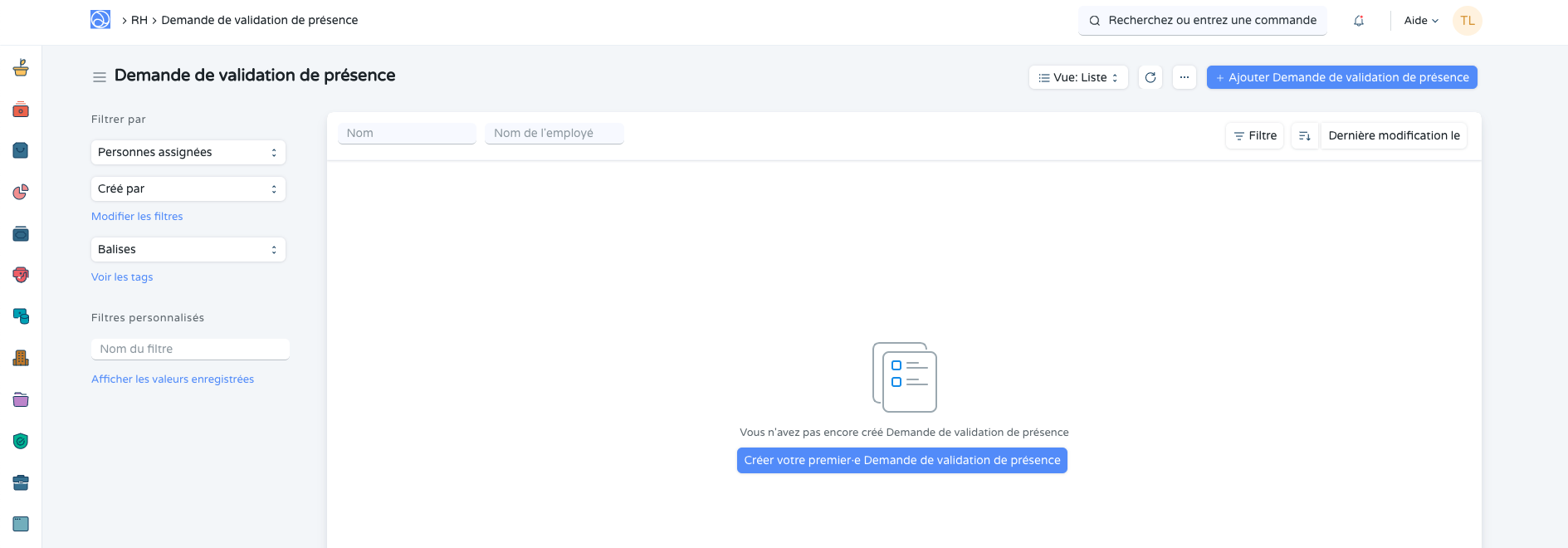
1. Prérequis avant utilisation
Avant de créer une demande de présence, il est conseillé de créer d'abord les éléments suivants :
2. Comment créer une demande de présence
- Allez dans la liste des demandes de présence, cliquez sur ➕ Ajouter Demande de validation de présence.
- Sélectionnez l'employé qui souhaite soumettre la demande de présence.
- Sélectionnez Date de début et Date de fin de la demande de participation.
Raison
- Sélectionnez Raison et saisissez Explication (facultatif).
- Enregistrer et envoyer.
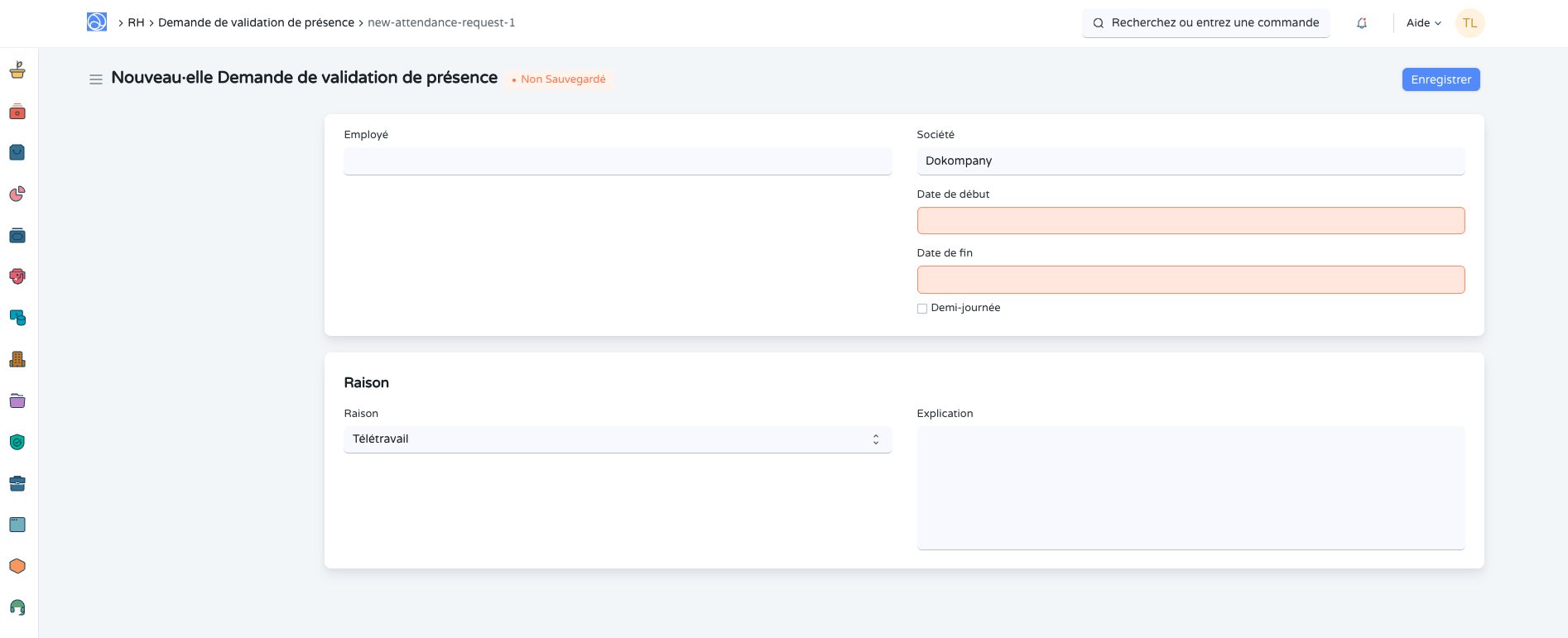
Remarque 2: Sur présentation de la même chose, les documents de présence seront créés pour les jours que vous avez mentionnés comme indiqué.
Remarque 3 : Vous pouvez soumettre une demande de présence uniquement pour une présence non indiquée.
Comme indiqué ci-dessous, les enregistrements de présence respectifs sont liés à la demande de présence soumise.
Si vous annulez la Demande de Présence, les documents de Présence liés créés seront également annulés.